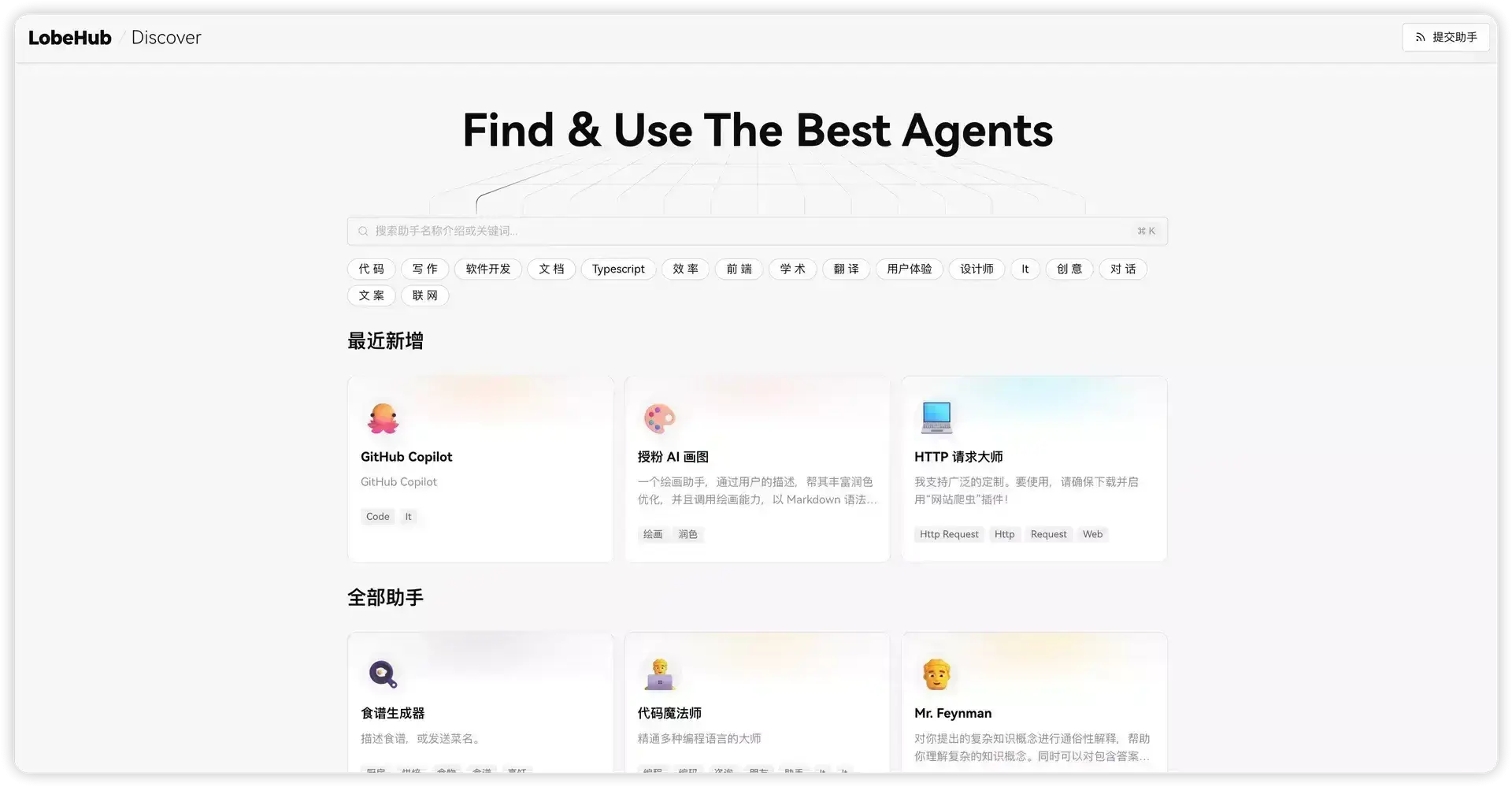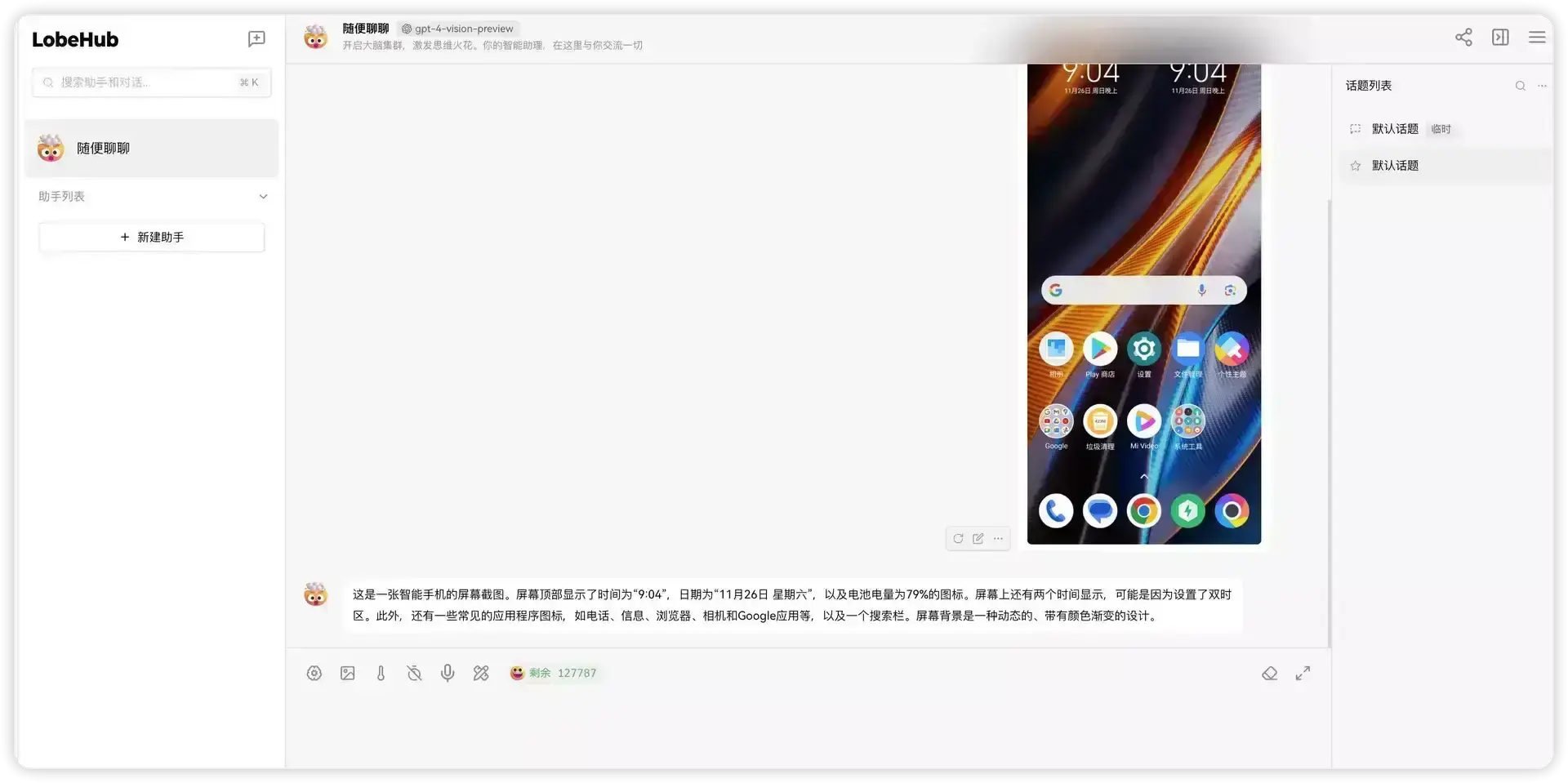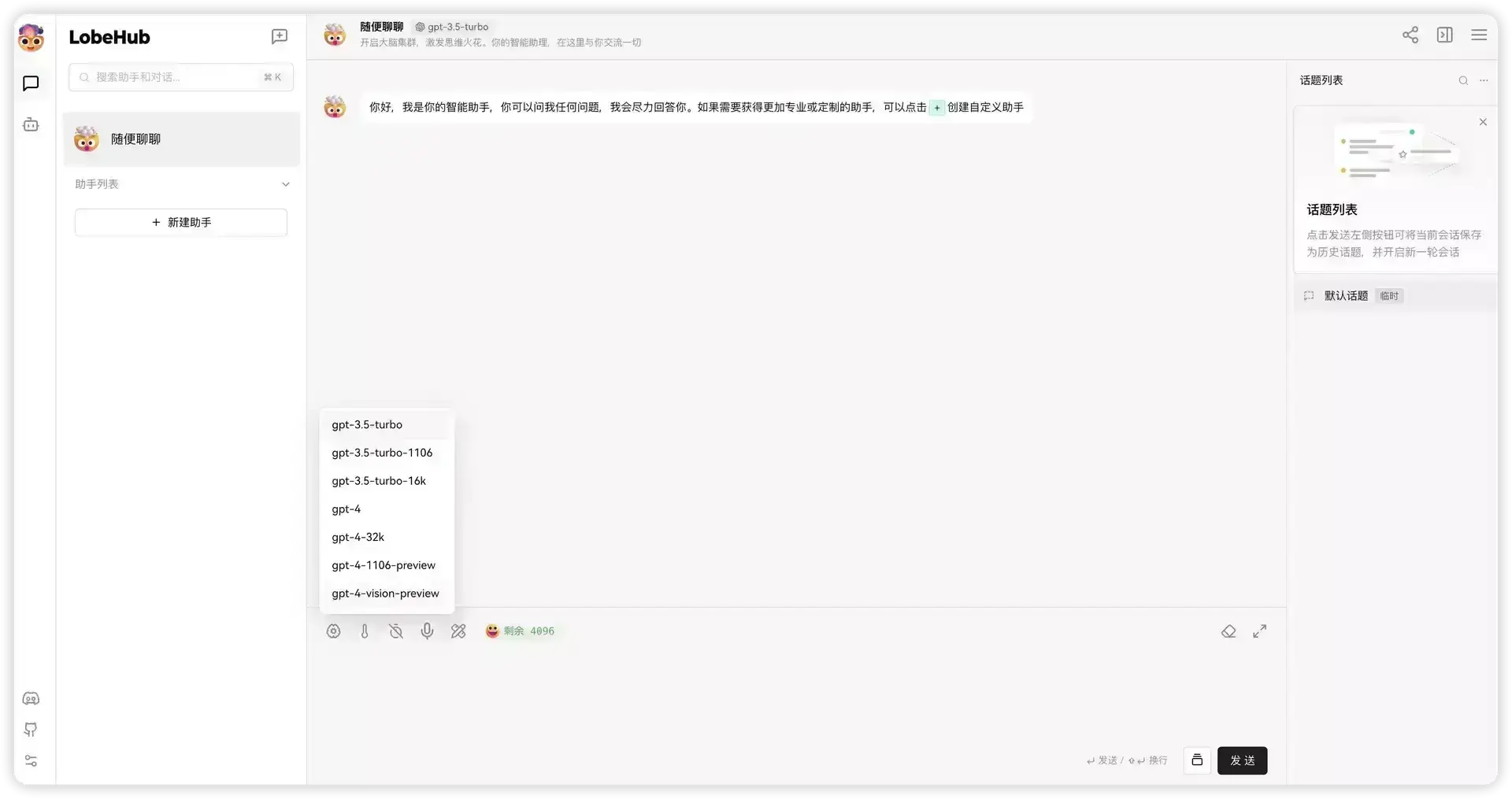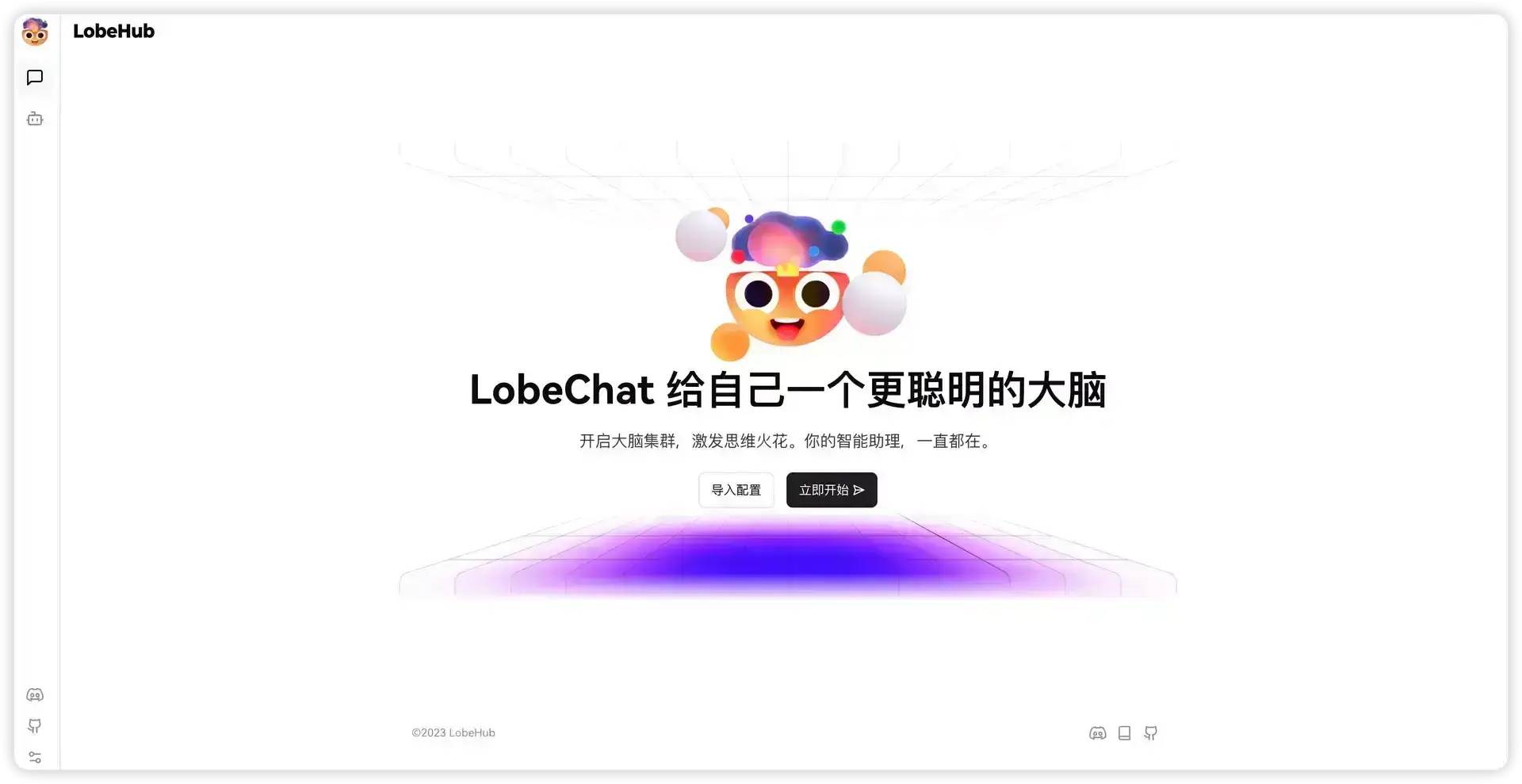
【实用Docker项目】支持图片识别+语音输入!搭建无门槛ChatGPT WEB应用——LobeChat,随时随地使用ChatGPT!|GPT-4模型
本文最后更新于 2024-05-17,
若内容或图片失效,请留言反馈。部分素材来自网络,若不小心影响到您的利益, 请联系我 删除。
本站只有Telegram群组为唯一交流群组, 点击加入
文章内容有误?申请成为本站文章修订者或作者? 向站长提出申请
前言
免注册,免代理,随时随地访问之外,它还支持语音输入输出,识别图像信息的功能!免注册,免代理,随时随地访问之外,它还支持语音输入输出,识别图像信息的功能!让你随时随地方便使用 ChatGPT!
LobeChat现在支持OpenAI最新的 gpt-4-vision 模型,具备视觉识别能力、用户可以轻松上传或拖放图片到对话框中,代理将能够识别图片内容,并基于此进行智能对话,创造更智能、更多样化的聊天场景。
LobeChat支持文本到语音(TTS)和语音到文本(STT)技术,使我们的应用程序能够将文本消息转换成清晰的语音输出,允许用户与我们的会话代理进行交互,就像他们在与真人交谈一样。用户可以从多种声音中选择一种与代理搭配。
官方GitHub地址:https://github.com/lobehub/lobe-chat
官方Demo:https://chat-preview.lobehub.com
官方文档:https://github.com/lobehub/lobe-chat/wiki
安装Docker🐳
利用Docker-compose搭建,易于更新
先建立一个文件夹和文件
mkdir -p ~/lobe &&cd $_
vim docker-compose.yaml
docker-compose填入以下内容:
version: "3"
services:
lobe-chat:
ports:
- 8080:3210
environment:
- OPENAI_API_KEY=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 # 你的API Key
- ACCESS_CODE=poiblog.com # 设置一个密码
image: lobehub/lobe-chat
运行
docker-compose up -d
我们现在可以输入 http://ip:8080/访问了。
更新
cd ~/lobe # 进入docker-compose所在的文件夹
docker-compose pull # 拉取最新的镜像(需要修改版本号)
docker-compose up -d # 重新更新当前镜像
卸载
cd ~/lobe # 进入docker-compose所在的文件夹
docker-compose down # 停止容器,此时不会删除映射到本地的数据
rm -rf ~/lobe # 完全删除映射到本地的数据
反向代理
参考教程:安装及使用
⚠️Nginx Proxy Manager(以下简称NPM)会用到80、443端口,所以本机不能占用(比如原来就有Nginx)
互联网使用请确保完成了域名解析